Por Fernando el Jun 30, 2016 07:40 am
Son muchas las cosas que puedes personalizar en una tienda online con WooCommerce, y un básico es modificar según la necesidad el botón de “Añadir al carrito“. Además es muy fácil, solo tienes que elegir el código adecuado a tus necesidades de los que tienes a continuación, añadirlo a tu plugin de utilidades o al archivo functions.php y modificar el texto de ejemplo en el código por el que tu prefieras. Cambiar el botón “Añadir al carrito” en la página de producto add_filter( 'woocommerce_product_single_add_to_cart_text', 'woo_custom_cart_button_text' ); // 2.1 + function woo_custom_cart_button_text() { return __( 'Mi texto para el botón', 'woocommerce' ); } Cambiar el botón “Añadir al carrito” en el archivo de productos add_filter( 'woocommerce_product_add_to_cart_text', 'woo_archive_custom_cart_button_text' ); // 2.1 + function woo_archive_custom_cart_button_text() { return __( 'Mi texto para el botón', 'woocommerce' ); } Cambiar el botón “Añadir al carrito” por tipo de producto en el archivo de productos <?php add_filter( 'woocommerce_product_add_to_cart_text' , 'custom_woocommerce_product_add_to_cart_text' ); /** * custom_woocommerce_template_loop_add_to_cart */ function custom_woocommerce_product_add_to_cart_text() { global $product; $product_type = $product->product_type; switch ( $product_type ) { case 'external': return __( 'Comprar productos', 'woocommerce' ); break; case 'grouped': return __( 'Ver productos', 'woocommerce' ); break; case 'simple': return __( 'Añadir al carrito', 'woocommerce' ); break; case 'variable': return __( 'Selección de opciones', 'woocommerce' ); break; default: return __( 'Leer más', 'woocommerce' ); } }Otro día veremos más personalizaciones para WooCommerce. Si tienes tu propia lista de favoritas nos lo cuentas en los comentarios.
Verlo en el navegador »
Artículos recientes:
| 
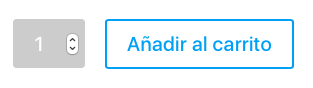







No hay comentarios:
Publicar un comentario